Slik lagrer og gjenoppretter Windows-sesjonen
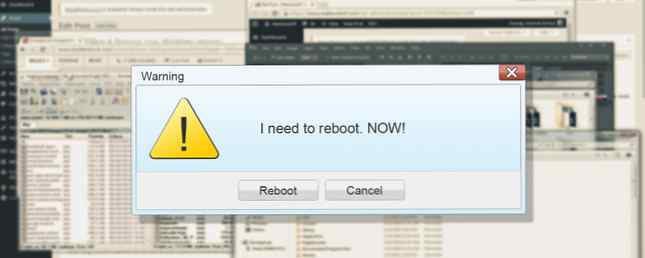
En omstart kan gi deg en reell innsats i produktiviteten din - her er noen verktøy og tips for å hjelpe deg med å hente fra hvor du sluttet, uten å savne et slag.
De fleste Windows-brukere har sannsynligvis opplevd dette scenariet; du jobber borte og gjør gode fremskritt når PC-en din plutselig forteller deg at den må starte på nytt Slik deaktiverer du tvunget omstart etter en Windows Update Slik deaktiverer du tvunget på nytt Startes etter en Windows Update Er du lei av at Windows hassler deg for å starte datamaskinen på nytt etter at oppdateringer ble installert? Gå glipp av et popup-vindu, og det starter automatisk på nytt. Stopp denne galskapen og start på nytt på fritiden. Les mer . Når det går opp og går igjen, er alle filene, mappene og programmene du hadde åpnet, ingen steder å se; I stedet for å komme seg tilbake til jobb må du samle alt du trenger for oppgaven ved hånden.
Hva om det var en annen måte? Med litt fremoverplanlegging kan du få verktøyene du trenger for å komme deg tilbake til arbeid på et øyeblikk. Her er noen tips for å sikre at reboots ikke spåre arbeidet ditt.
Tillat viktige ting å starte opp med systemet
Det er noen filer og programmer du kan bruke hver gang du sitter på PCen. I stedet for å ta deg tid til å åpne dem manuelt hver gang, kan det være enklere å planlegge dem for å initialisere sammen med systemet ditt.
Først må du opprette en snarvei til det du vil lansere ved oppstart, som du kan gjøre ved å navigere til beliggenheten via Filutforsker, høyreklikk den og velg Lag snarvei fra rullegardinmenyen. Deretter bruker du Windows Nøkkel + R å åpne en dialogboksen Kjør alt du må vite om Kjør dialogboksen og mest nyttige kommandoer Alt du må vite om Kjør dialogboksen og mest nyttige kommandoer Bruker du den enkleste måten å spare tid på Windows? Det er Run-dialogboksen. Vi viser deg hvordan du raskt lager tilpassede kommandoer for å åpne et hvilket som helst program eller en fil i to enkle trinn. Les mer og skriv inn skall: oppstart. Dette tar deg til oppstartsmappen. Gjør Windows Start Faster: 10 Ikke-Essential Startup-elementer som du kan fjerne. Gjør Windows Starte raskere: 10 Ikke-essensielle oppstartsposter du kan fjerne sikkert, slik at datamaskinen har startet sakte i det siste? Du har sannsynligvis for mange programmer og tjenester som prøver å starte opp på en gang. Lurer du på hvordan de kom dit og hvordan man fjernet dem? Les mer .

Dra og slipp snarveiene du har laget til denne mappen, og du er ferdig. For å reversere prosessen, bare slett den respektive snarveien, og at filen, mappen eller programmet ikke lenger vil åpne ved oppstart.
Hvis du legger til mange programmer i oppstartsmappen, kan det føre til at oppstarten din går sakte, spesielt hvis du er kort på minnet. Er ditt virtuelle minne for lavt? Slik løser du det! Er ditt virtuelle minne for lavt? Slik løser du det! Forbannelsen til Windows er dens bremse over tid. Ofte er lavt minne skyld. Her er en måte å nesten unburden din RAM. Les mer . I så fall kan det være bedre å stole på et tredjepartsverktøy, for eksempel Startup Delayer, for å sette opp en forskjøvet start 3 Liten Windows-verktøy for å forsinke alle programmer ved oppstart 3 Lite Windows-verktøy for å forsinke alle programmer ved oppstart Les mer av programmene du bruker hver dag. Hvis du foretrekker å forbli i kontroll, i stedet for å fullstendig automatisere prosessen, kan du også starte flere programmer fra en enkelt batchfil. Start flere programmer fra en enkelt snarvei. Bruk en batchfil. Lansere flere programmer fra en enkelt snarvei ved hjelp av en batchfil Starter du alltid et bestemt sett med applikasjoner? Hva om du kan starte dem med et enkelt klikk? Det tar bare et minutt å sette opp og vil spare deg så mye tid! Les mer .
Gjenopprett mapper automatisk ved oppstart
For å være sikker på at alle mappene du har åpnet når datamaskinen slås av, åpnes igjen når den starter sikkerhetskopiering, er alt du trenger å gjøre ved å merke av i avkrysningsruten. Først åpner du Kontrollpanel Lås opp Windows-potensial: Kontrollpanel Demystified Unlock Windows-potensial: Demystified Control Panel Hvis du vil være master i Windows-opplevelsen, er kontrollpanelet der den er. Vi fjerner kompleksiteten til dette kraftverktøyet. Les mer og naviger til Filutforskeralternativer.

Åpne Se kategorien og bla ned til du finner en oppføring som leser Gjenopprett tidligere mappevinduer ved logg på. Pass på at boksen er merket, klikk OK og du kommer til å løpe for neste gang du starter på nytt.
Last ned et spesialverktøy
Mens systemverktøy kan hjelpe deg i en klemme, er den mest elegante måten å hente arbeidsområdet på etter en omstart, å laste ned et spesialisert stykke programvare. SmartClose tilbyr en enkel måte å gjenåpne dine angitte prosesser gratis. CacheMyWork er mye det samme med hensyn til funksjonaliteten, men det er minimalistisk tilnærming til brukergrensesnittet, enten det er et salgsargument eller en skade, avhengig av din smak. SmartClose har kanten når det gjelder innstillinger du kan finjustere, men rettferdig CacheMyWork har sin egen appell i form av enkelhet.

Men hvis du leter etter et verktøy som kan åpne filer og mapper, så vel som applikasjoner, må du betale for det. Twinsplay er priset til $ 39 per bruker, men den ekstra funksjonaliteten du får, kan gjøre det til en smart investering. I tillegg til vinduene selv, vil programmet huske innholdet som ble vist - for eksempel hvis du hadde flere faner åpne i nettleseren din, blir de også gjenopprettet. Det er et veldig kraftig verktøy, og har definitivt sine fordeler over de frie alternativene; Det eneste spørsmålet er om du vil bruke den nok til at prisen skal være god.
Bruk en virtuell maskin
Den mest omfattende måten å bevare din Windows-opplevelse gjennom en omstart, er å bruke en virtuell maskin Hva er en virtuell maskin? Alt du trenger å vite Hva er en virtuell maskin? Alt du trenger å vite Virtuelle maskiner lar deg kjøre andre operativsystemer på din nåværende datamaskin. Her er hva du bør vite om dem. Les mer . En virtuell maskin er en måte å etterligne et operativsystem på datamaskinen din - en virtuell datamaskin som kjører på din ekte datamaskin. Programmer for denne programvaren fokuserer vanligvis på å bruke et annet operativsystem som tester et nytt operativsystem? Hold deg trygg med en virtuell maskin Testing et nytt operativsystem? Hold deg trygg med en virtuell maskin Les mer til den som er installert på systemet ditt, men i dette tilfellet vil du dra nytte av lagrede stater for å stoppe økten før du plukker opp den på et senere tidspunkt.

VMWare Player og VirtualBox er to gratis virtuelle maskinpakker som tilbyr denne funksjonaliteten gratis. Det er imidlertid en ulempe med denne teknikken: du trenger en ganske kraftig datamaskin for å håndtere belastningen. Du emulerer en annen forekomst av Windows i den du kjører, og det tar opp systemressurser. Avhengig av system og bruk, vil belastningen variere. Tekstbehandling og nettlesing vil ikke forårsake for mye av et problem, men hvis du jobber med bilderedigeringsprogramvare eller videoinnhold 3 måter å gjøre videoredigering fra innen Chrome 3 måter å gjøre videoredigering fra innen Chrome Hvis du er På et budsjett og trenger gratis videoredigeringsalternativer, se ikke lenger enn disse tre Chrome-appene, kompatible med både nettleseren din og Chrome OS. Les mer, det kan hende du ser systemet ditt.
Å kjøre arbeidsområdet i en virtuell maskin hele tiden er ikke spesielt praktisk. Det er imidlertid andre fordeler for noen virtuelle maskinpakker som kan gjøre det verdt, for eksempel muligheten til å overføre skrivebordsmiljøet fra en datamaskin til en annen. Det er et kompromiss, sikkert - men det er den beste måten å gjenopprette økten din i en klemme, og finn alt akkurat som du forlot det.
Har du din egen metode for å gjenopprette en Windows-økt? Vet du om et program som kan stå opp til verktøyene og virtuelle maskiner som er oppført i denne håndboken? Gi oss beskjed om det i kommentarfeltet nedenfor.
Utforsk mer om: Gjenopprett data, virtuelt skrivebord, virtualisering.


